QQ能登但网页打不开怎么办?
能登QQ但打不开网页?多维度解析与解决方案

在日常使用电脑上网的过程中,我们有时会遇到一个奇怪的现象:明明可以正常登录QQ等即时通讯软件,但浏览器却打不开网页,无法正常浏览网络内容。这种情况既令人困惑,又影响了我们的正常工作和生活。下面,我将从多个维度对这一现象进行解析,并提供相应的解决方案,希望能帮助大家快速解决这一问题。
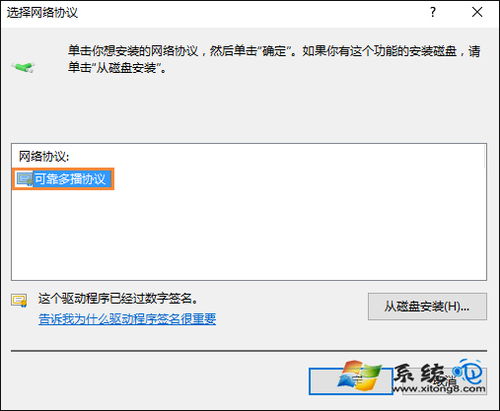
一、网络设置检查
首先,我们需要检查电脑的网络设置,确保网络连接的稳定性和正确性。

1. 检查网络连接
确认电脑是否已连接到网络,无论是通过有线连接还是无线连接。
查看网络连接的详细状态,确保没有“受限”或“未识别”的标识。
2. 检查DNS设置
DNS(域名系统)负责将域名解析为IP地址,是浏览网页的关键。
右键点击网络连接,选择“属性”,在“Internet协议版本4(TCP/IPv4)”中查看DNS服务器地址。
可以尝试使用公共DNS,如谷歌的8.8.8.8和8.8.4.4,或阿里云的223.5.5.5和223.6.6.6,看是否能解决问题。
3. 检查代理设置
如果电脑设置了代理服务器,可能会阻止浏览器访问网页。
在浏览器设置中检查代理设置,确保没有启用不必要的代理。
二、浏览器及插件问题
浏览器本身或安装的插件也可能导致无法打开网页。
1. 浏览器缓存清理
浏览器缓存中存储的数据有时会导致网页加载失败。
清理浏览器缓存和Cookie,尝试重新加载网页。
2. 浏览器更新
确保使用的浏览器是最新版本,旧版本可能存在兼容性问题。
访问浏览器官网,下载并安装最新版本。
3. 禁用或卸载插件
某些插件可能与浏览器或网页不兼容,导致网页无法打开。
逐一禁用或卸载插件,检查是否解决了问题。
4. 浏览器重置
如果问题依旧存在,可以尝试重置浏览器到初始状态。
注意,这将删除所有浏览器设置、插件和缓存。
三、防火墙与安全软件
防火墙和安全软件可能会阻止浏览器访问网络。
1. 检查防火墙设置
防火墙可能会阻止浏览器访问某些网站或端口。
检查防火墙设置,确保浏览器被允许访问网络。
2. 暂时禁用安全软件
有时安全软件可能会误报或误拦截浏览器访问。
暂时禁用安全软件,检查是否解决了问题。
3. 更新安全软件
确保安全软件是最新版本,避免兼容性问题。
四、网络服务提供商问题
有时问题可能出在网络服务提供商(ISP)一侧。
1. 联系ISP
如果怀疑ISP提供的服务有问题,可以联系他们寻求帮助。
提供详细的故障描述和排查过程,以便他们更快地定位问题。
2. 检查ISP的公告
有时ISP会发布关于网络维护或升级的公告。
检查ISP的官方网站或社交媒体,看是否有相关通知。
五、硬件与驱动程序
硬件问题和驱动程序不兼容也可能导致无法打开网页。
1. 检查网络设备
确保网络设备(如路由器、调制解调器)正常工作。
重启网络设备,尝试重新连接网络。
2. 更新网卡驱动程序
网卡驱动程序负责处理网络通信,如果驱动程序过时或损坏,可能导致网络连接问题。
访问电脑制造商的官方网站,下载并安装最新的网卡驱动程序。
3. 检查硬件故障
如果以上方法都无法解决问题,可能需要考虑硬件故障的可能性。
检查网卡和其他网络硬件是否损坏或需要更换。
六、系统问题
系统文件损坏或配置错误也可能导致无法打开网页。
1. 系统还原
如果问题出现在系统更新或安装新软件后,可以尝试使用系统还原功能。
选择一个之前的还原点,将系统恢复到之前的状态。
2. 修复系统文件
使用系统文件检查器(sfc /scannow)来检查和修复损坏的系统文件。
打开命令提示符(以管理员身份运行),输入sfc /scannow命令,按回车执行。
3. 重置网络设置
Windows系统提供了一个重置网络设置的功能,可以恢复网络相关的所有设置到初始状态。
打开设置,选择“网络和Internet”,然后点击“状态”,在“更改网络设置”下点击“网络重置
- 上一篇: 开心水族箱合成攻略怎么玩?
- 下一篇: 儿童故事视频大全有哪些推荐?
火爆游戏玩不停
新锐游戏抢先玩
游戏攻略帮助你
更多+-
04/27
-
04/27
-
04/27
-
04/27
-
04/27











